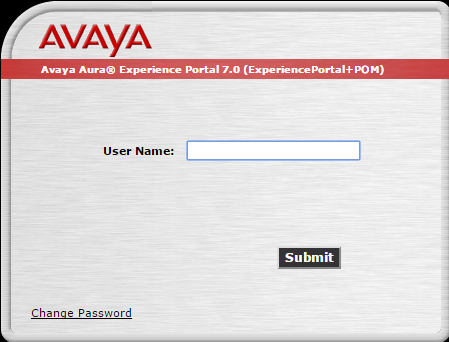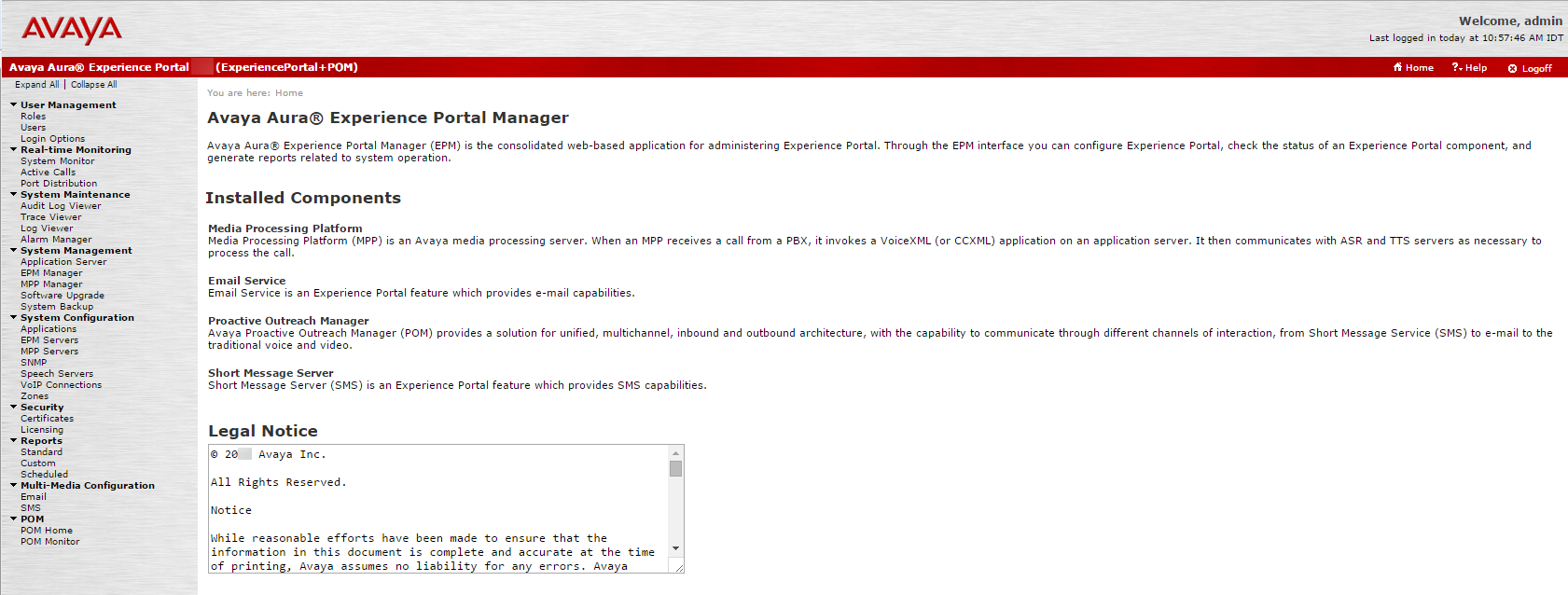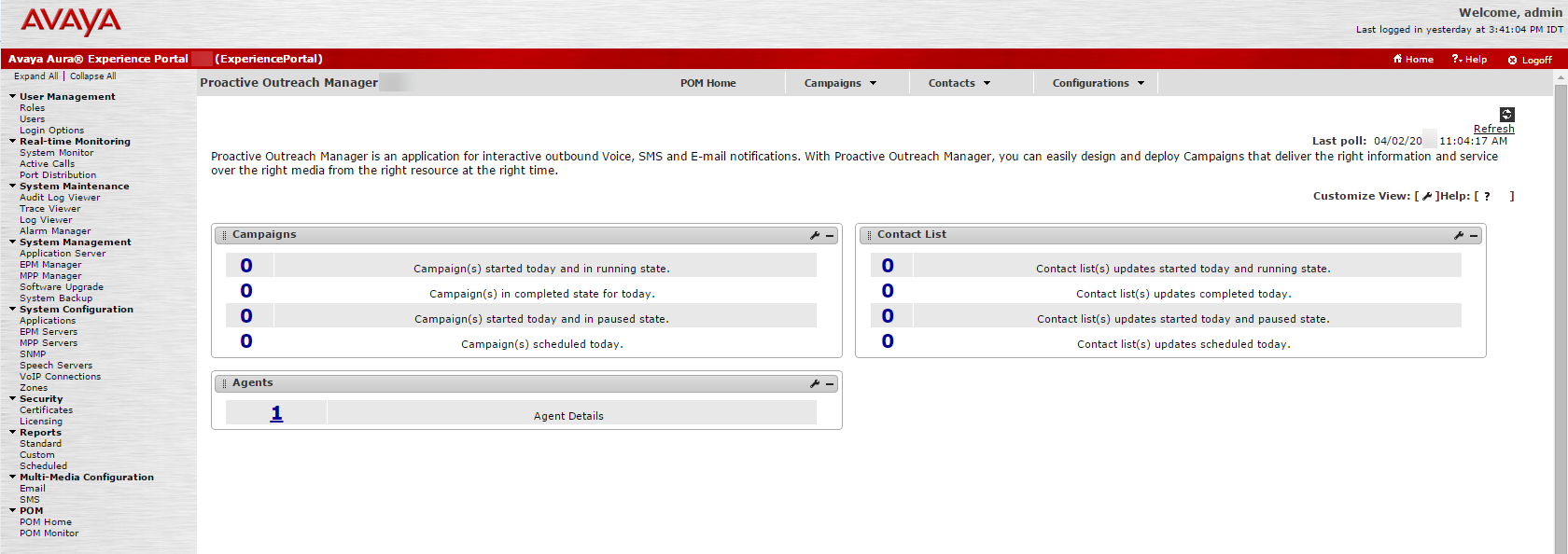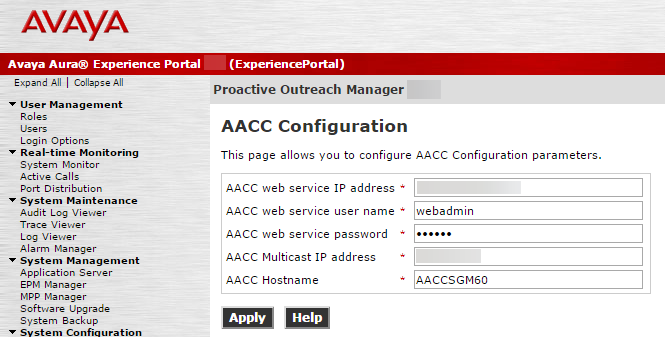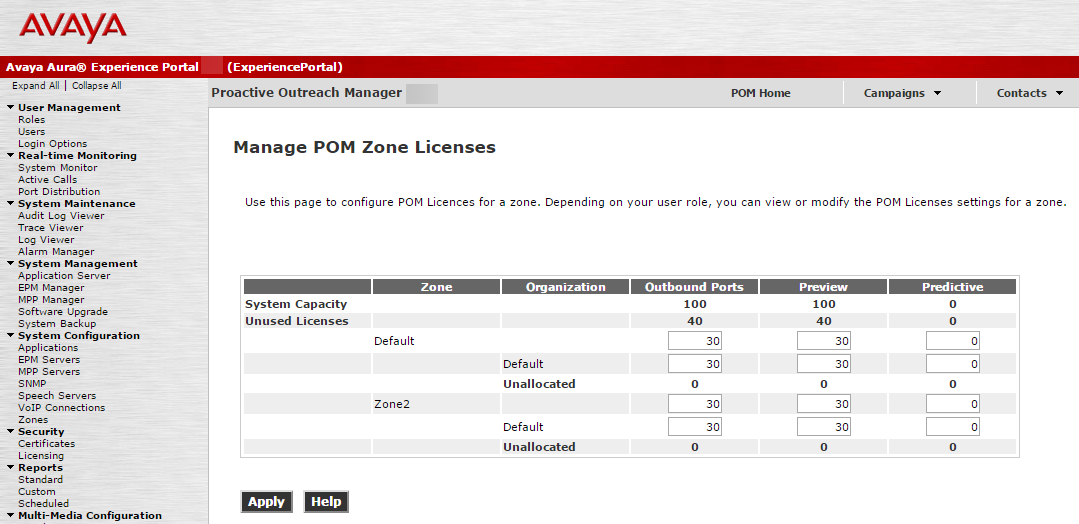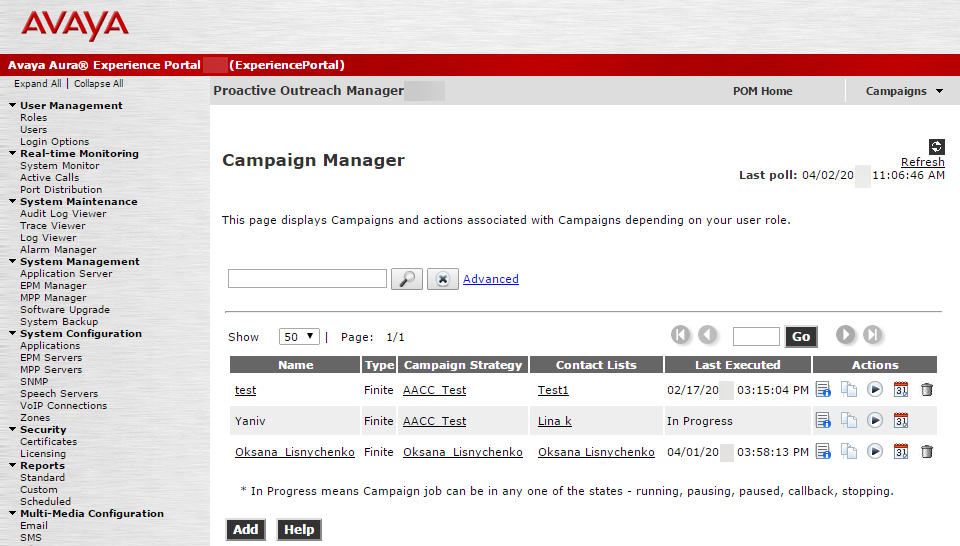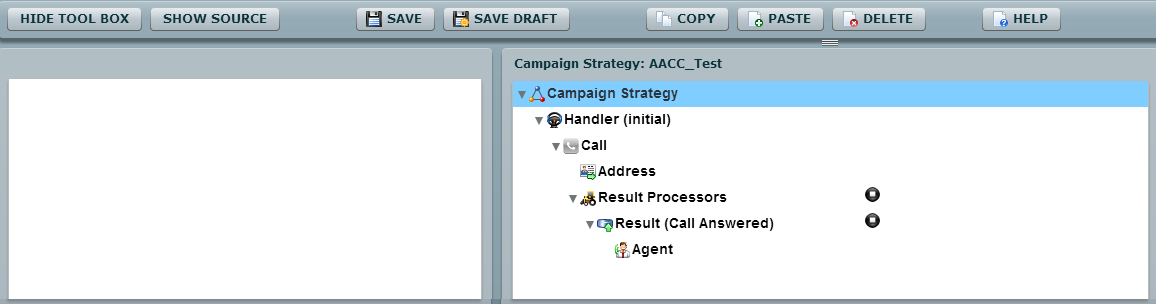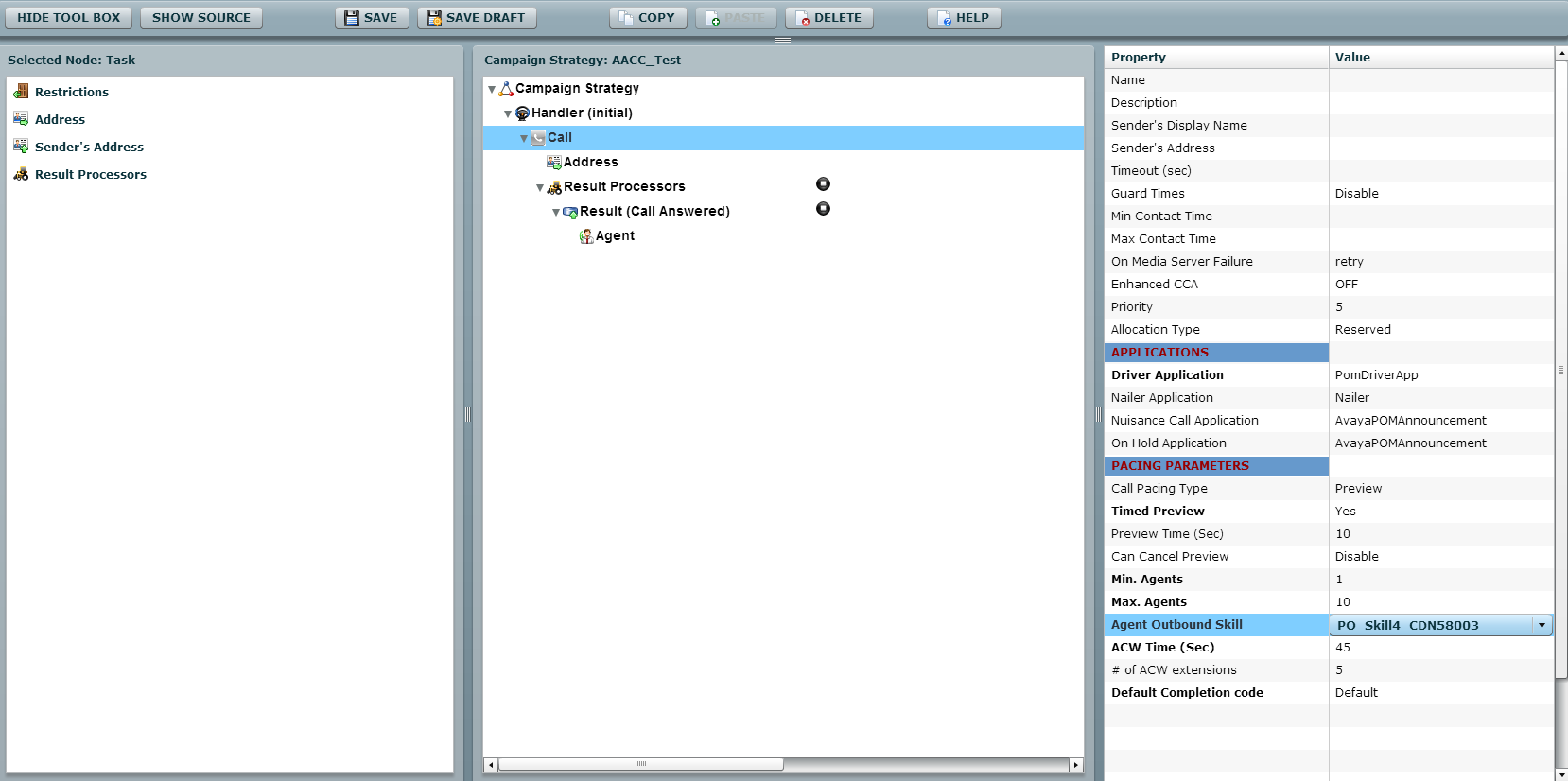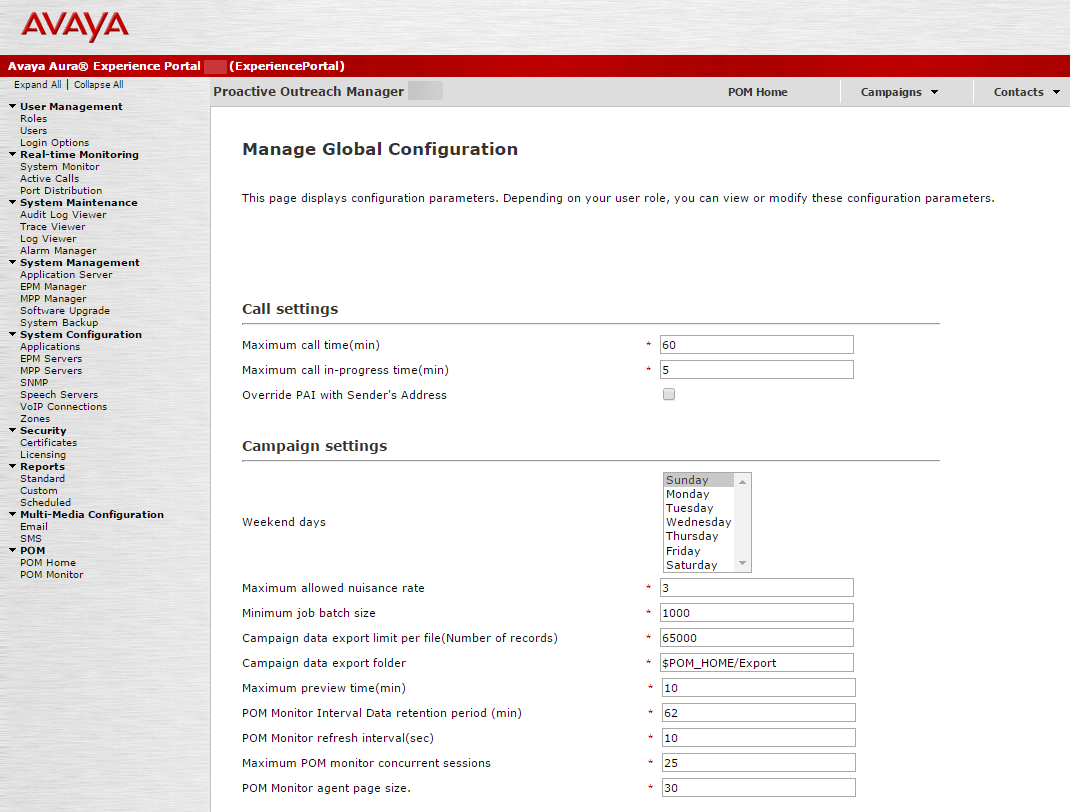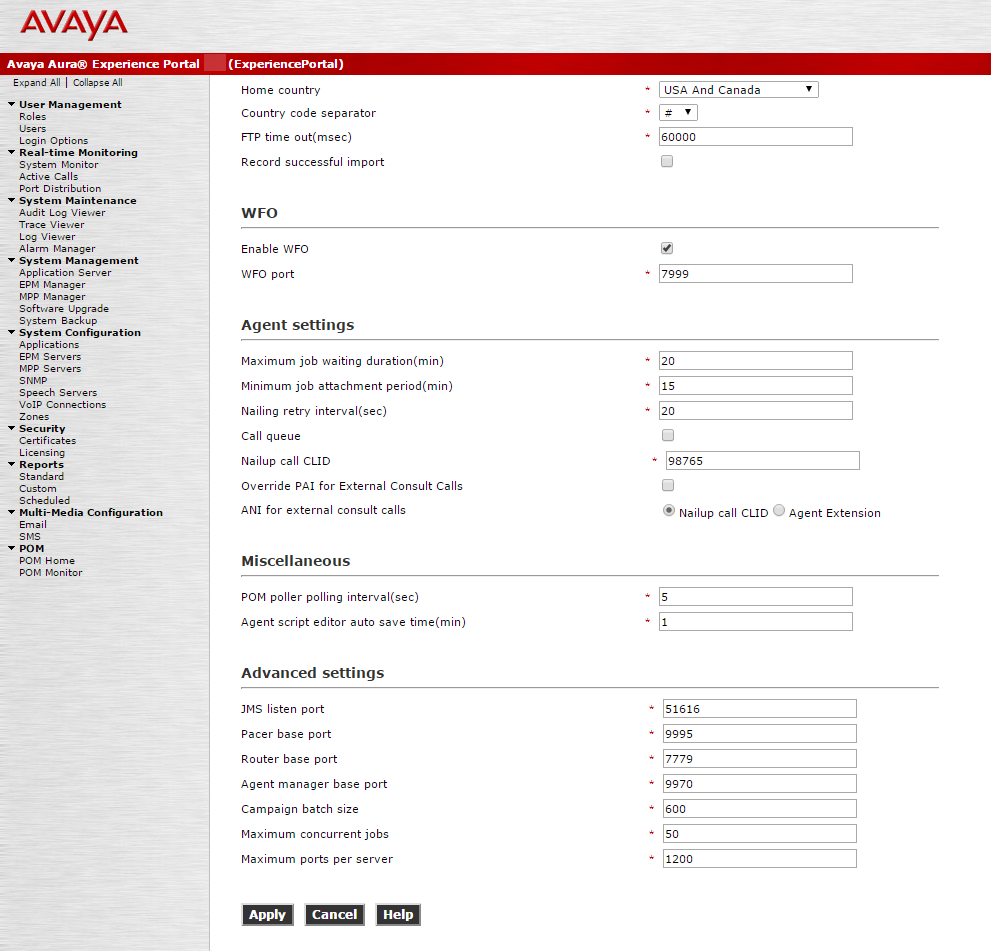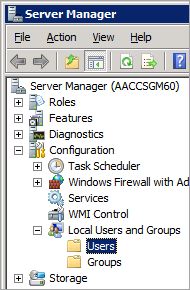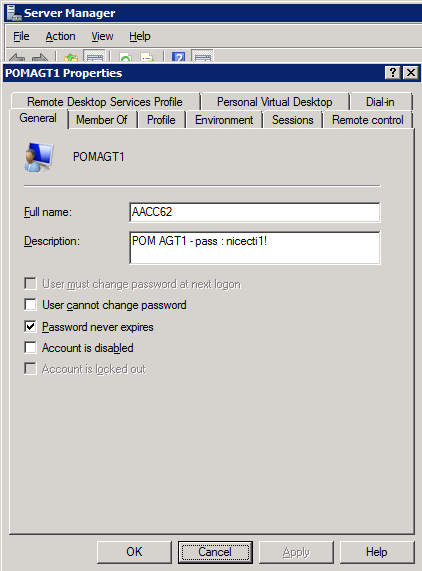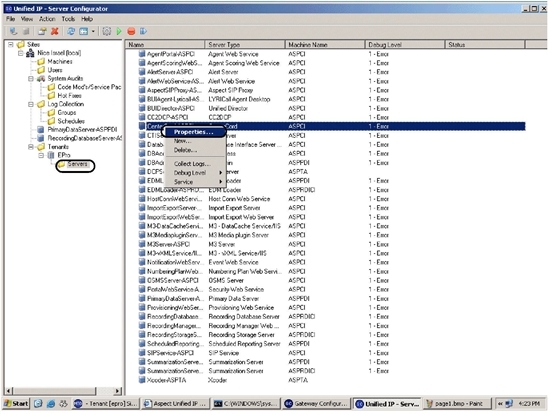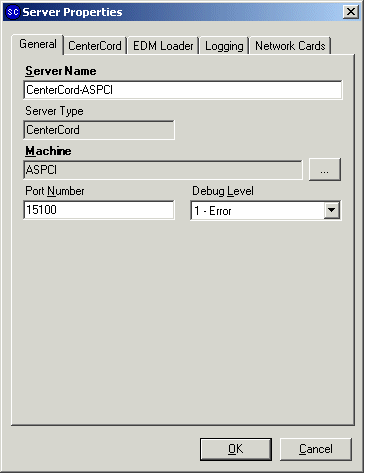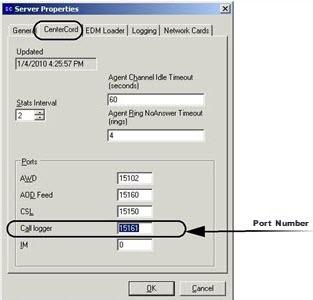Cette rubrique fournit des instructions pour la configuration des numéroteurs Avaya POM et Alvaria Aspect Unified pour CXone Mpower Real-Time Third Party Telephony Recording (Multi-ACD).
Un ingénieur de site Avaya est responsable de toutes les procédures dans l’environnement Avaya. Les procédures décrites dans cette section ne sont que des recommandations!
Étape 1 : Configurez l’une des intégrations optionnelles suivantes :
Étape 2 : Téléchargez et enregistrez les Données essentielles pour la configuration de la connectivité tierce dans un fichier Excel CXone Mpower. Il vous sera demandé de remplir des informations essentielles au fur et à mesure que vous avancerez. Une fois que vous avez terminé de saisir tous les détails nécessaires et préparé votre environnement pour Real-Time Third Party Telephony Recording (Multi-ACD), vous devez soumettre le fichier Excel à votre représentant des services professionnels NiCE.
Préparation de l’environnement du composeur Avaya POM
Intégrez le composeur Avaya POM seulement après avoir configuré Avaya TSAPI et Avaya DMCC Recording.
Cette section décrit comment configurer le serveur Avaya POM pour l’intégrer à Real-Time Third Party Telephony Recording (Multi-ACD).
Un ingénieur de site Avaya est responsable de toutes les procédures dans l’environnement Avaya. Les procédures décrites dans cette section ne sont que des recommandations!
Avant de commencer l’intégration d’Avaya POM avec Real-Time Third Party Telephony Recording (Multi-ACD), vous devez configurer le serveur POM.
Pour configurer POM dans le portail Avaya Aura Experience :
-
Connectez-vous au portail Avaya Aura Experience.
-
Sélectionnez la page POM.
-
Sélectionnez la page Configurations AACC.
-
Vérifiez les détails de connexion à Avaya AACC. Utilisez ces détails dans la configuration CTI.
-
Sélectionnez la page Gérer les licences de la zone POM.
-
Vérifiez qu’il y a suffisamment de licences de zone pour le serveur POM.
-
Sélectionnez la page Gestionnaire de campagne.
-
Sélectionnez une campagne.
-
Sélectionnez Appel.
-
Vérifiez que la compétence sortante de l’agent configurée dans le serveur POM correspond à celle configurée dans AACC.
-
Fermez la campagne.
-
Sélectionnez la page Gestion de la configuration globale.
-
Faites défiler jusqu’à la section WFO.
-
Vérifiez le port WFO et le CLID d’appel Nail-up du serveur Avaya POM. Ils seront utilisés dans la configuration de la connexion CTI.
Vous devez configurer le mot de passe de l’agent CETA pour POM de manière à ce qu’il n’expire jamais.
-
Ouvrez le Gestionnaire de serveur sur l’agent AACC pour POM.
-
Dans le Gestionnaire de serveur, assurez-vous que le mot de passe du compte d’utilisateur est configuré d’une telle manière qu’il n’expire jamais.
La procédure suivante décrit comment configurer Avaya POM dans Avaya Contact Center.
-
Sélectionnez la page Configuration - Propriétés du serveur.
-
Assurez-vous que le Type de serveur est défini sur CCPO.
-
Sélectionnez la page Configuration - CDN.
-
Vérifiez la configuration des CDN (le numéro que les clients appellent pour obtenir une compétence).
-
Sélectionnez la page Configuration - Ensembles de compétences.
-
Vérifiez que les ensembles de compétences sont configurés.
-
Sélectionnez Rampe de lancement > Gestion du centre d’appels.
-
Sélectionnez la page Détails de l’agent.
-
Dans les Détails de l’agent, vérifiez que URI voix est configuré et que Créer agent CCT est sélectionné et associé à un utilisateur local ou DNS.
-
Assurez-vous que les types de contacts sont configurés :
-
POM_Outbound et Voix - requis
-
Courriel - optionnel
-
-
Sélectionnez la page Multimédia.
-
Dans Configuration multimédia, lancez le client multimédia.
-
Dans Paramètres du serveur, sélectionnez le serveur POM et cliquez sur Modifier.
-
Dans Paramètres POM, vérifiez le CLID du chemin vocal POM.
-
Dans Paramètres de l’agent, vérifiez que l’option Définir le mot de passe est sélectionnée et ajoutez un mot de passe.
-
Dans Administration CCT, cliquez sur Lancer la console CCT.
-
Dans la page Utilisateurs CCT, sélectionnez l’utilisateur requis.
-
Vérifiez que le Nom d’utilisateur de connexion est configuré en tant qu’utilisateur du domaine.
Préparation de l’environnement du composeur Alvaria Aspect Unified IP
N’intégrez le numéroteur IP unifié Alvaria Aspect qu’après avoir configuré Avaya TSAPI avec SIPREC et l’enregistrement Avaya DMCC.
Ce document détaille la préparation de l’environnement du composeur Aspect Unified IP.
Pour recevoir des événements CTI, vous devez vérifier le numéro de port.
Pour vérifier le numéro de port :
-
Vérifiez l’adresse IP du portail Aspect Unified IP.
-
Connectez-vous au configurateur de serveur.
-
Naviguez vers Sites > Locataires > EPro > Serveurs.
-
Cliquez avec le bouton droit de la souris sur CenterCord et sélectionnez Propriétés. La fenêtre Propriétés du serveur s’affiche.
-
Dans la fenêtre Propriétés du serveur, sélectionnez l’onglet CenterCord.
-
Le consignateur d’appels indique le port, par exemple 15161. Il s’agit du port utilisé pour recevoir les événements CTI.